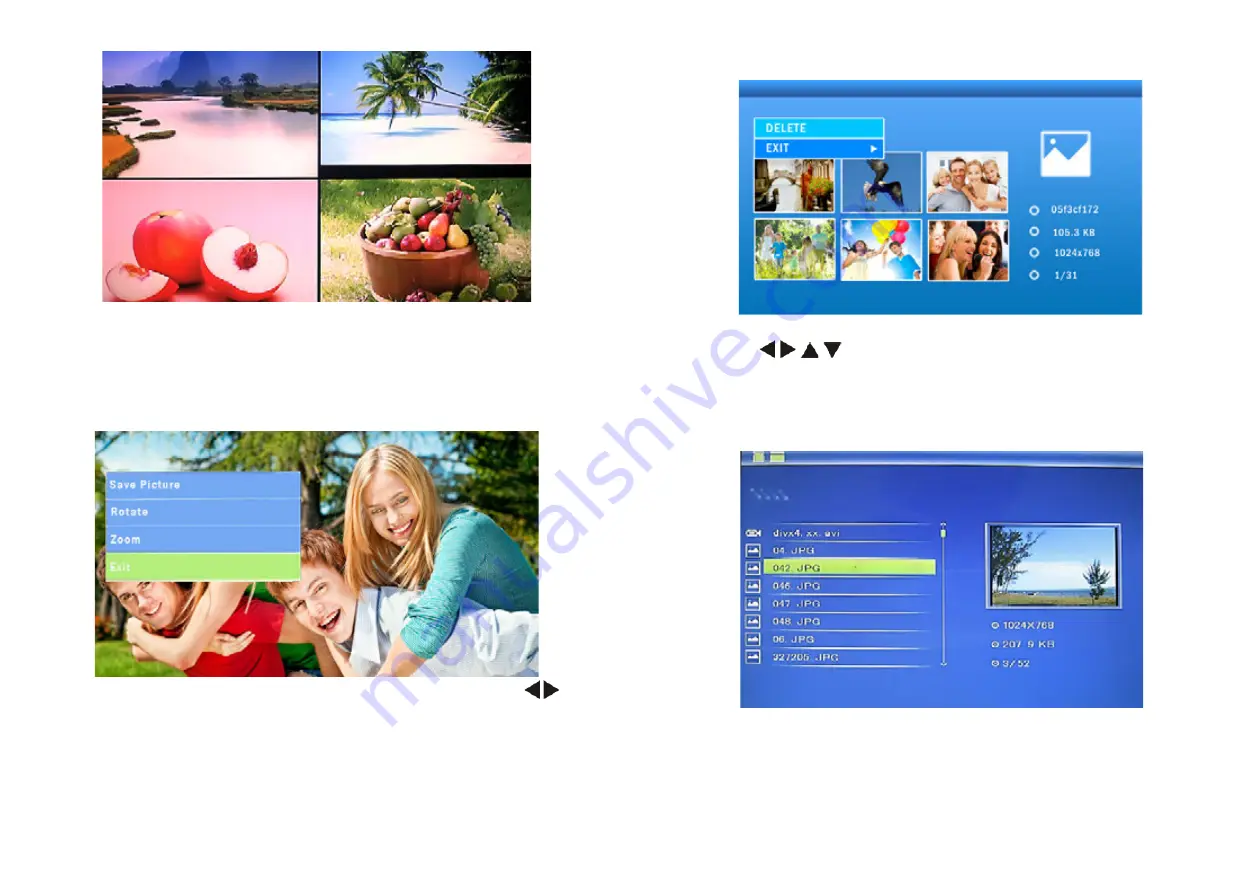
20
21
Press
OK
to start slideshow pictures in the selected slide mode (sin
-
gle window/four windows/tripe windows).
Note: In the six picture mode, press
OK
one time to start single win
-
dow slideshow.
3.3 COPY & DELETE FUNCTION
Copy pictures to built-in memory: In one picture mode, use to
select the picture you want to copy to the built-in memory, then press
MENU
to enter copy interface, press
OK
to confirm.
Note:
System will hint “Disk is Full” if remaining built-in memory
size is not enough to store any photos.
In this interface, you can also take the Rotate and Zoom function.
Delete pictures in built-in memory or memory card: In six-picture
mode, use to select the picture you want to delete in the
built-in memory or card device, then press
MENU
to enter delete inter
-
face, press
OK
to confirm.
4. FILE
Press
EXIT
to choose «
MEMORY CARD
» or “
USB”
in the Card
choose inferface. Select
File
, then press
OK
to access to file interface.
You can browse all the files in the memory card in this mode, and press
MENU
to delete file in built-in memory or external devices.































